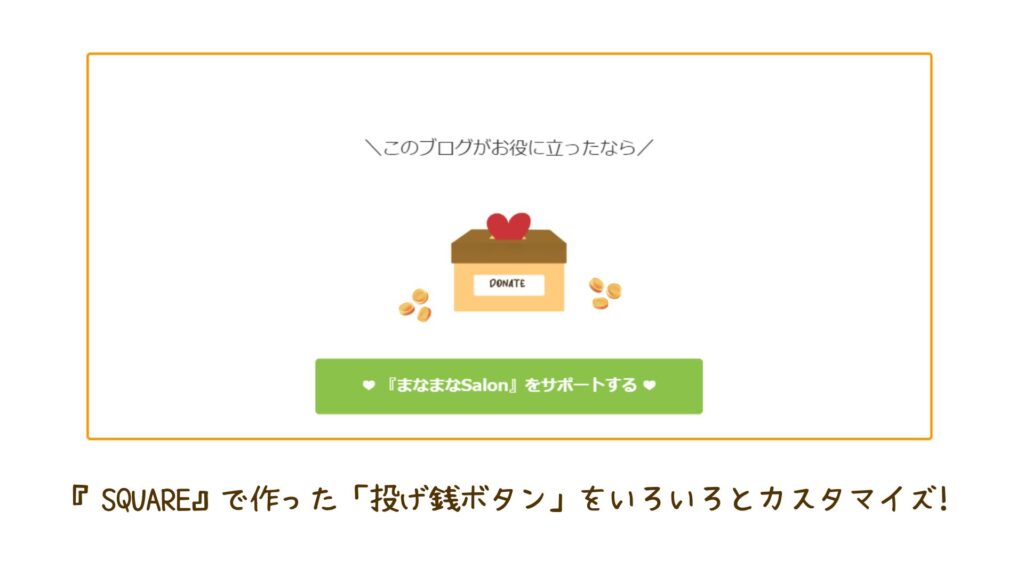この記事は、「まなまなSalon」の資金調達計画にあったクラウドファンディングと寄付金に関する中間報告です。
資金調達に関する進捗状況

調達手段の修正・変更
個人的な話になりますが、この1年の間に元同僚のお子さんが小児がんのために8歳でこの世を去るという悲しい出来事がありました。
初めてがんが見つかったのが3歳のときで、それ以来何度か「再発ー治療ー寛解」を繰り返した末のことでした。
最後まで希望を捨てず、4度目の治療に効果が見られないとわかったときには、日本では認可されていない免疫治療を受けるために、渡米する手はずも整えられました。けれど、問題はその費用です。
お子さんの状態を鑑みて、渡米には医師と看護師1名ずつの同行が必要でした。機内でも細心の注意が求められます。
そこで、家族のひとりが「GoFundMe」というアメリカのクラウドファンディングプラットフォームを通じて寄付金を募りました。
最終的にはそこで集まった12,640ドル(約180万円)の助けも借りて、その子は無事にアメリカの病院に到着しましたが、残念ながらがんの進行を止めることはできませんでした。
そんなこともあって、「実録!コミュニティサロンプロジェクト|設立レポート#2」に挙げた大手有名どころのクラウドファンディングサイトや寄付決済システムは、私には大げさすぎるというか、安直すぎると思うようになりました。
もちろん、登録したからといって誰もが目標金額を手に入れられるわけではありません。
けれど、もっと謙虚で、より自然にギブアンドテイクができる方法はないものかと探したところ、「投げ銭」というものがあることを知りました。
投げ銭ボタンの導入

投げ銭とは
「投げ銭」は、元はといえばストリートパフォーマーなどに投げた「おひねり」のことです。それが現代ではWeb上に配信された無料の動画や記事などに対して、応援やお礼の気持ちで送る寄付の意味も持つようになりました。
以下が私がブログ内に設置した投げ銭のセクションです。
\このブログがお役に立ったなら/

投げ銭ボタンの作成・設置
投げ銭ボタンを作成する方法はいくつかありますが、私は
- 料金体系がシンプルなうえに、
- 登録・申込み手数料
- 月額利用料
- 振込手数料
- 注文キャンセル手数料
- 解約料
がすべて無料、
- 決済手数料:3.6%
- 寄与可能額:500-500,000円
という条件の Square を選びました。
Squareに登録
まずは Squareオンラインビジネス登録サイトでアカウントを作成します。
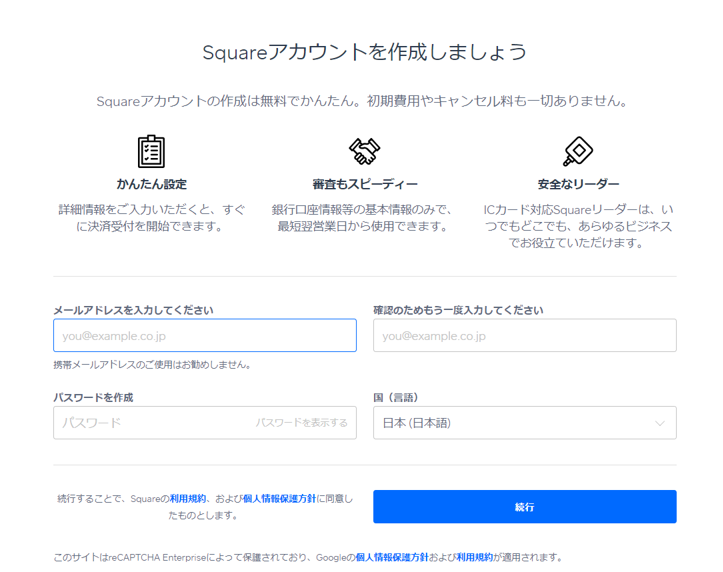
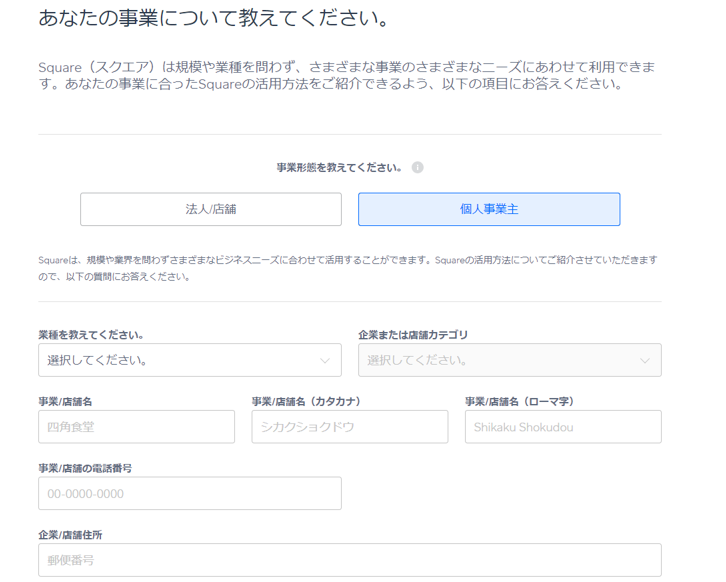
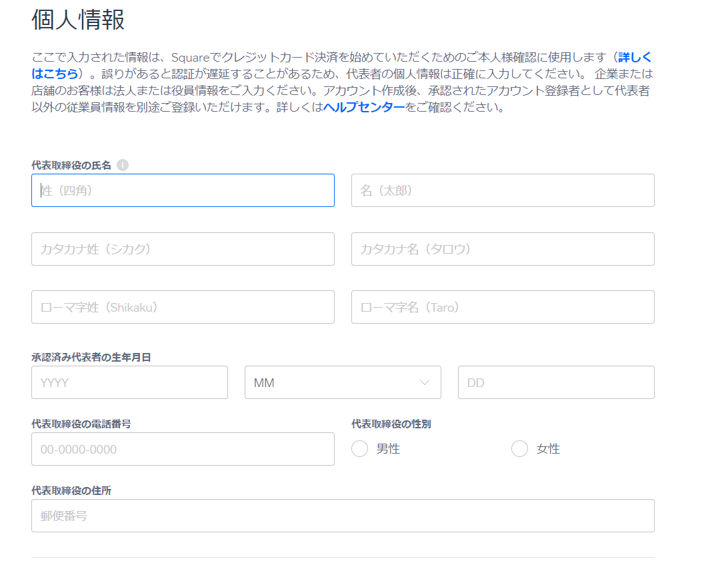
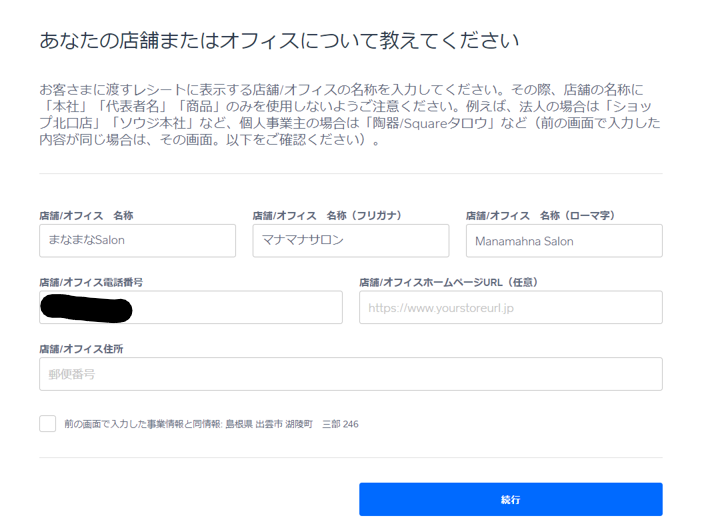
*アカウント作成ページ2に「業種」と「企業または店舗カテゴリ」という業務形態に関する項目がありますが、選んだ業種によっては、本人確認のために身分証明書等の提示が必要になります。
ちなみに私は「業種:専門サービス」」「企業または店舗カテゴリ:その他」を選んだせいか、身分証明書を提出しなければなりませんでした。しかもスマホでの本人確認を試みて、見事「確認できませんでした」となってしまいました。(それでも申請には通りました。☺)
*登録中、「登録した内容は後から変更できます」のようなメッセージが出てきたような気がしましたが、実際には登録した内容は変更できないので、入力ミスをしないように注意してください。
登録完了後の流れ
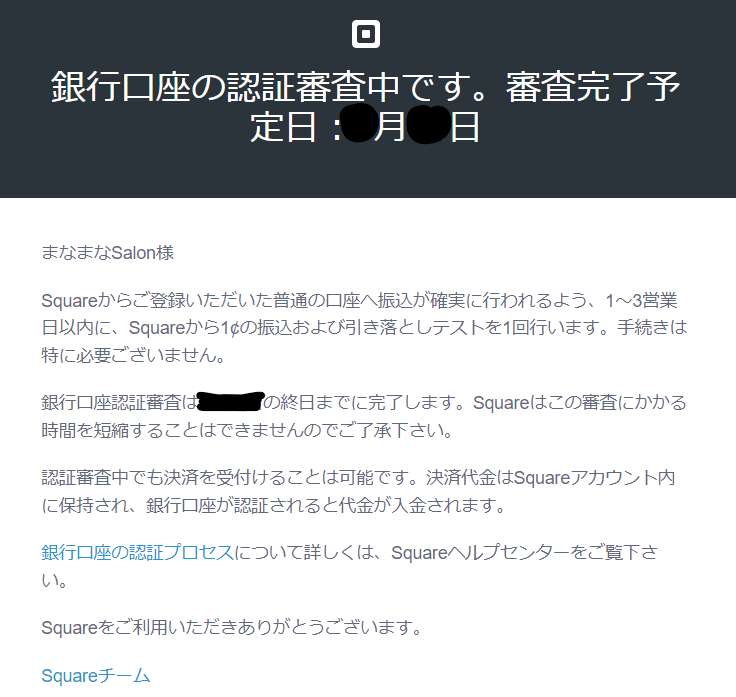
1.登録が終わると、銀行口座の認証に関するメールが届きます。
ー 認証審査中も決済可能
*プレビュー画面でボタンを表示させてみましたが、「このストアはまだ支払いを受け付けていません。」というメッセージが表示されて、ボタンを押すことはできませんでした。
ー 振込及び引き落としテストの実施
*上述の理由から、審査終了後でないとできません。
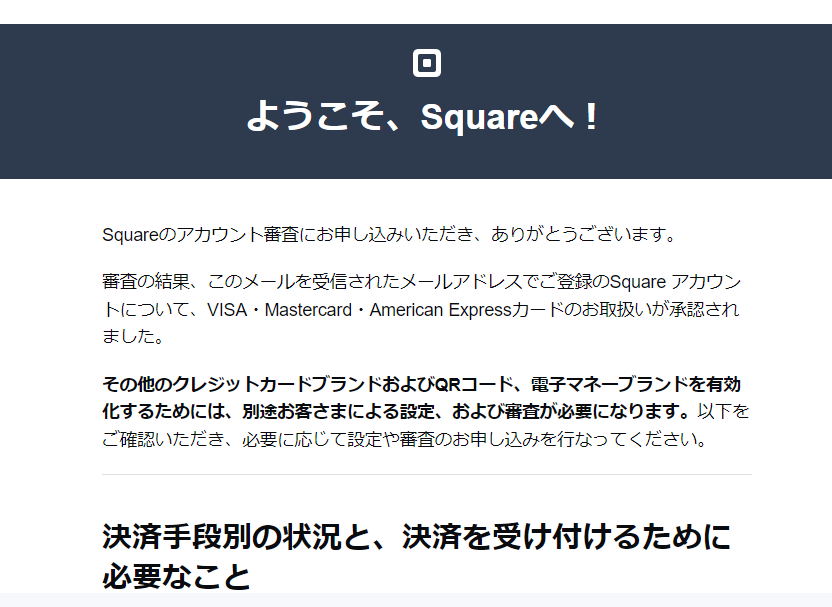
2.その後、審査に通過すると、「ようこそ、Squareへ」というメールが届きます。(この時点で、投げ銭ボタンが押せるようになっています。)
ー VISA・Mastercard・American Expressのクレジットカード以外での決済を受け付ける場合は、別途申請や設定の有効化が必要です。
ー JCB・Diners Club・Discoverの審査にはさらに1週間ほど時間がかかります。
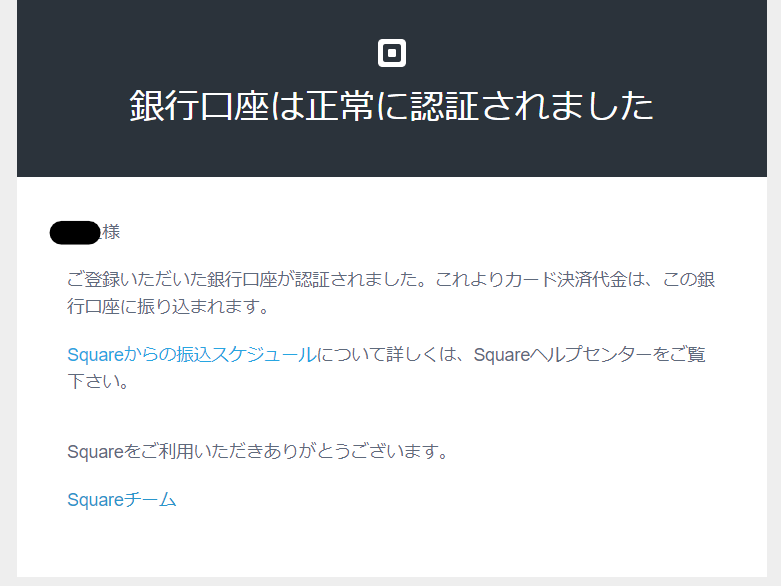
3.最後に登録した銀行口座が認証されたことを知らせるメールが届きます。
投げ銭ボタンの作成準備
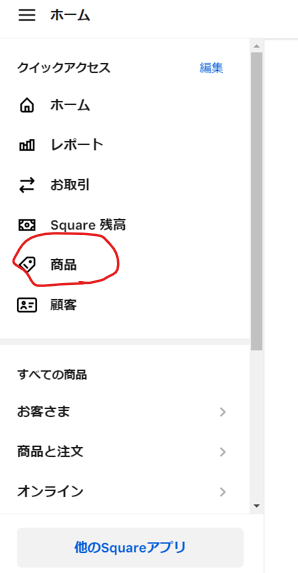
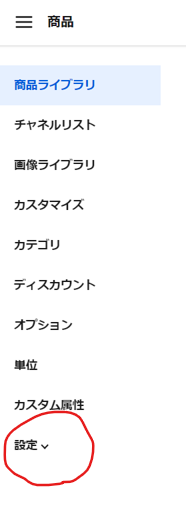
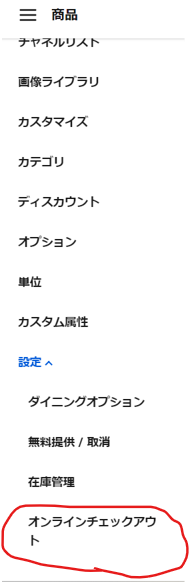
1.Square にログインし、My Businessページの左横にある「商品」をクリック。
2.「設定」→「オンラインチェックアウト」をクリック。
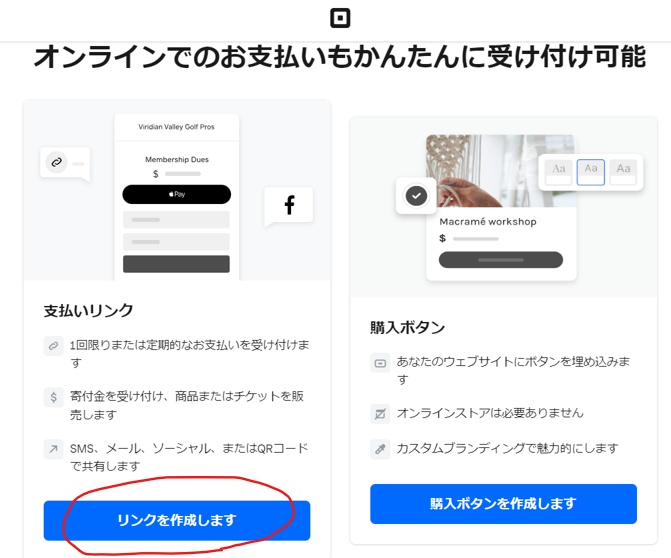
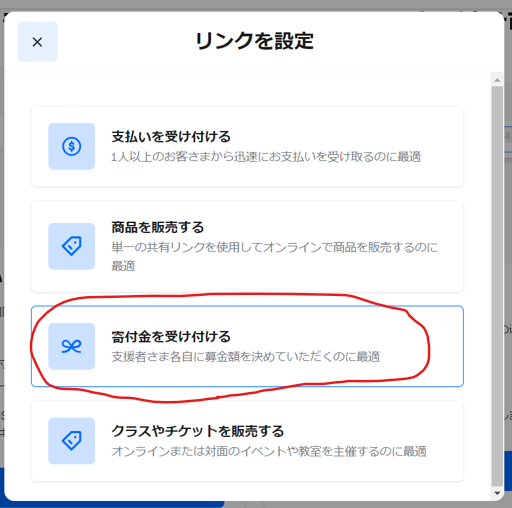
3.「リンクを作成します」→「寄付金を受け付ける」をクリック。
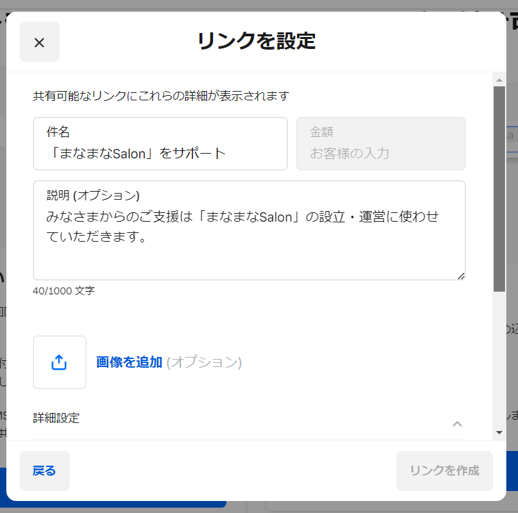
4.「リンクを設定」内の2か所に入力。「件名(ボタンのラベル)」と「説明(ボタンがクリックされたときに表示される内容)」に入力。
5.スクロールして「私は改正特定商取引法を遵守しています。」の前にチェックマークを入れたのち、「リンクを作成」をクリック。
*「画像を追加」のほかにも、「詳細設定」内に「定期的な寄付金を受け付ける」「寄付金目標を設定する」などのオプションがあります。(私は設定していません。)
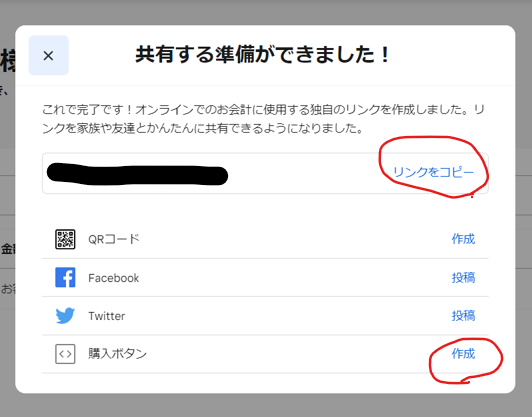
6.「共有する準備ができました」という画面が出てくるので、ボタンをカスタマイズする場合は「リンクをコピー」。(私はこちらを選択。)
*Square のボタンをそのまま使用する場合は「購入ボタン」横の「作成」をクリック。おそらくテキストの色などある程度カスタマイズが可能なはず。
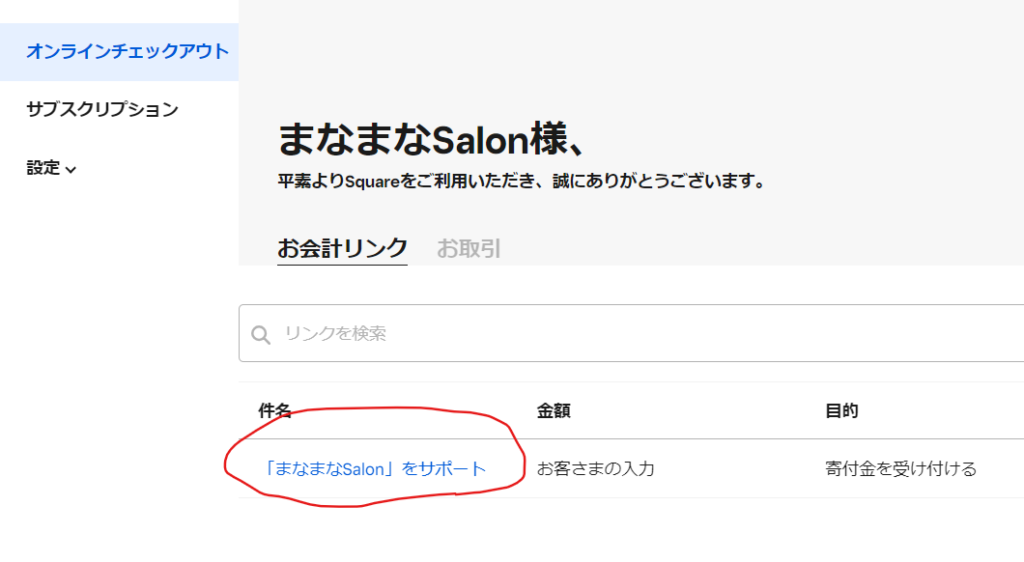
*ちなみに、リンクの設定を変更したいときは、「設定」→「オンラインチェックアウト」で「お会計リンク」のページに行き、「件名」をクリック。
右側に「詳細」が現れるまでスクロールしたのち、「編集」をクリック、「保存」で完了。
投げ銭ボタンのカスタマイズと設置
ここからはWordpress(Cocoonテーマ)の場合のやり方です。
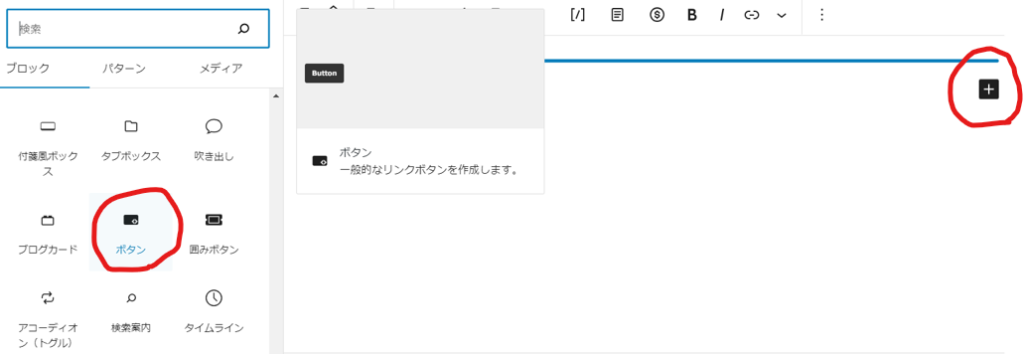
1.ボタンを挿入したいページに行き、「+」をクリック、「すべて表示」をクリックして、「ボタン」を選択。
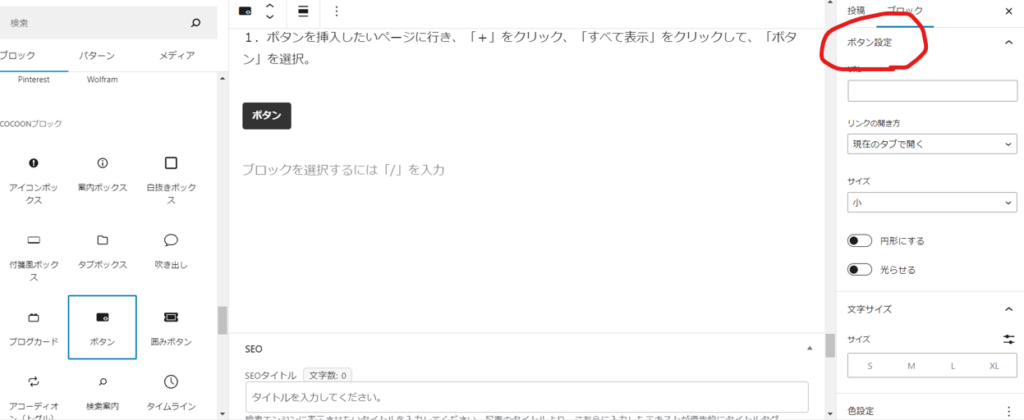
2.右横の「ボタン設定」内にある「URL」に先ほどコピーしたリンクを挿入。
3.「リンクの開き方」からボタンのサイズ・形・色、フォントのサイズや色までをお好みカスタマイズ。ボタンのラベルを変えたいときは、ボタン上でクリックすれば変更が可能です。
これでカスタマイズと設置の完了です。(私はそのボタンを「白抜きボックス」に入れ、画像も追加しました。)
その他の設定
以上で、投げ銭ボタンは正常に機能しますが、公開前にもう1つだけ設定をデフォルトから変更しておいたほうがいい項目があります。
それが、寄付をしてくださった方が受け取るレシート上の表記です。
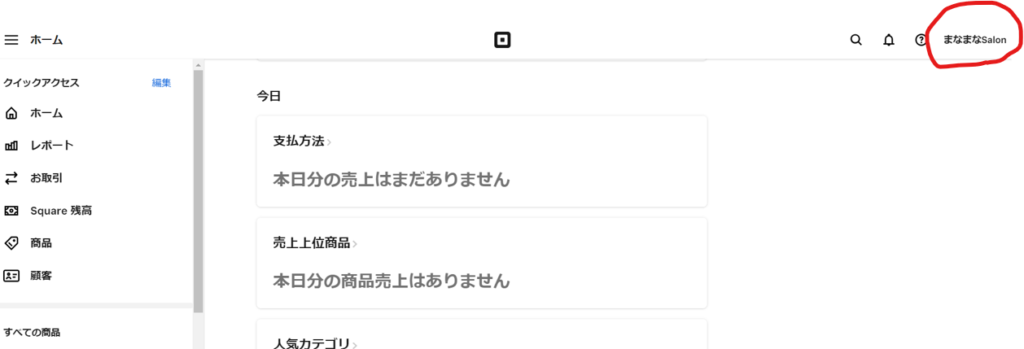
1.Square のホーム右上にある店舗名(私の場合「まなまなSalon」)をクリック。
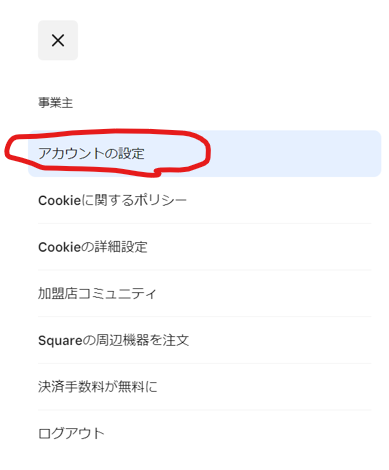
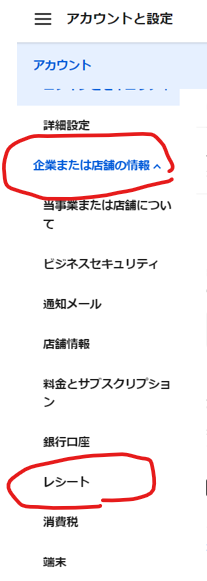
2.「アカウント設定」→「企業または店舗の情報」→「レシート」と順番にクリック。
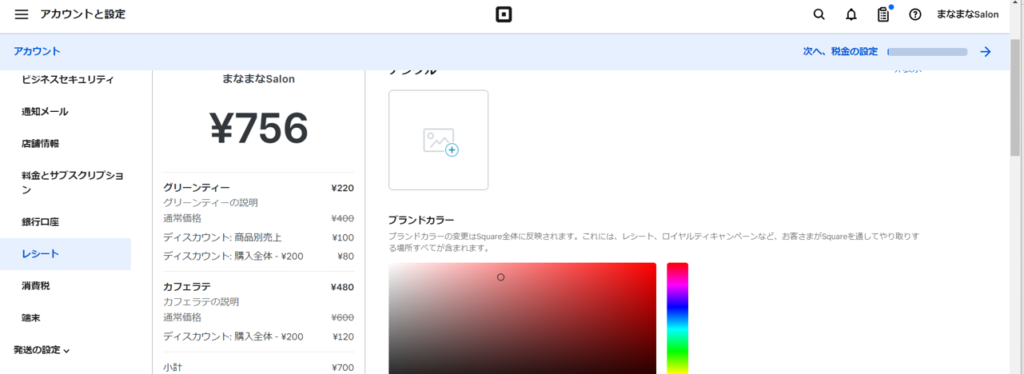
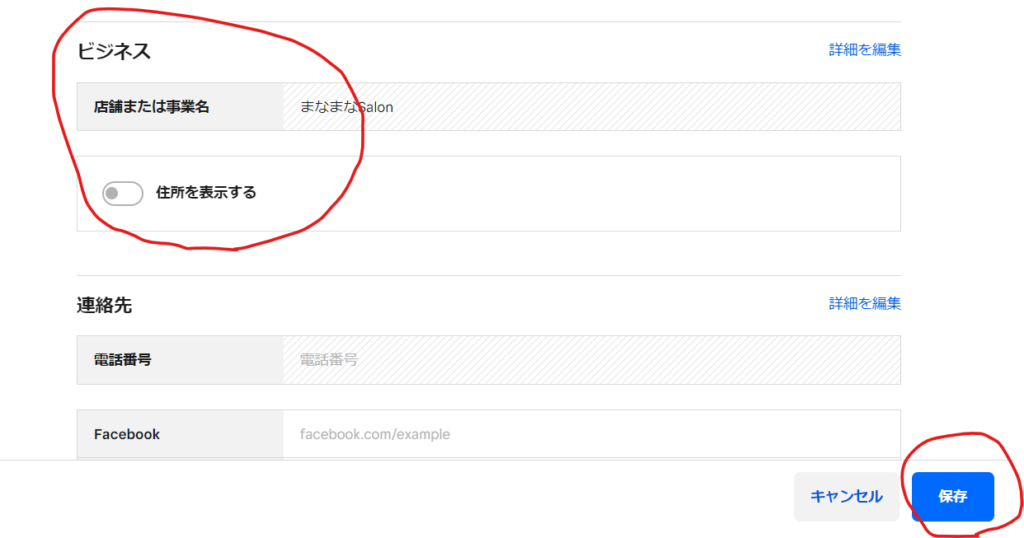
3.左上図のような画面が出てくるので、スクロールして「ビジネス」内の「住所を表示する」をオフに設定(右上図参照)後、「保存」をクリック。
これでレシートに住所が表示されなくなりました。
実際、オンラインストアで商品の販売をしているのであれば、返品対応など住所の表記も必須でしょうが、今回のようなケースでは住所を宣伝したくない人のほうが多いのではないでしょうか。
私も、実質的にはまだサロンがスタートしていない状態なので、現時点では住所表示をオフにしています。
Squareのデメリット
手続きは簡単、固定費も無料といいことづくめのように思えるSquare ですが、
- 匿名での寄付ができない
- 電話番号やEメールアドレスの入力も必須
と、ちょっとばかし寄付をしにくいというか、「恥ずかしいから」「面倒くさいから」と感じて、寄付するのをやめてしまう方がいらっしゃるかもしれません。
最後に
「まなまなライフ」(当サイト)を立ち上げ、Google Adsenseやアフィリエイト広告を導入したのは、ちょっとでも資金面で「まなまなSalon」の設立・運営を後押しできたらと思ったからです。
けれど、あくまでも「ちょっとでも」と思っていたので、サイトを立ち上げる際も、(諸事情により)立ち上げてからも、ブログの収益化には本腰を入れていませんでした。
根本に「無償で・ボランティアで誰かの役に立ちたい」という想いがあるので、サイト内のハウツー記事もダウンロードできるWeb素材も、これまですべて無料で利用できるようにしていましたし、今後もそのスタンスは変わりません。
けれど、「もしもこのブログが本当に役に立っているのなら、対価を求める代わりに、ちょっとしたサポートを願ってもいいんじゃないか」と思い始めました。
また、「まなまなSalon」の趣旨に賛同してくださる方がいらっしゃれば、ぜひ寄付をお願いしたいと思っています。
ということで、この記事は「投げ銭セクション」で終わりたいと思います。
\「まなまなSalon」の趣旨に賛同していただけるなら/